Reševanje težav s tiskanjem datotek PDF
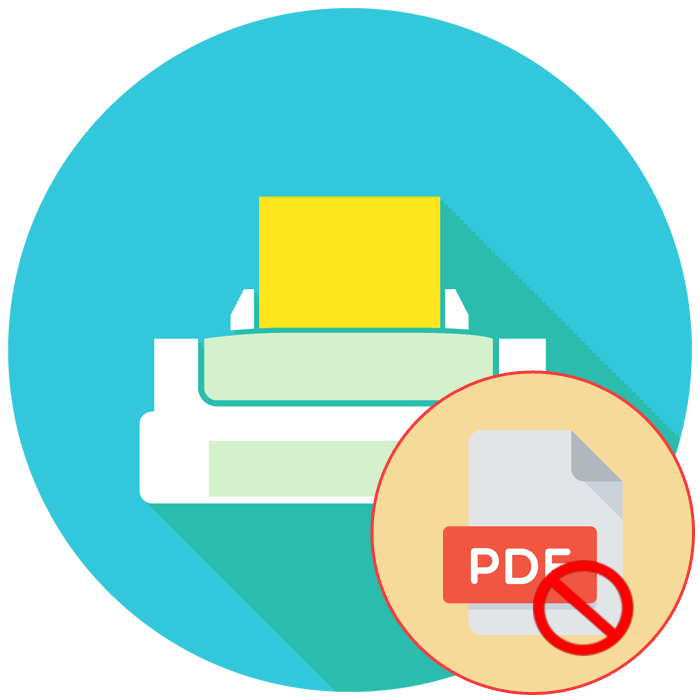
V obliki PDF je shranjenih veliko različnih projektov, na primer predstavitve besedil, brošur, razglednic, knjig. Občasno se vsak lastnik tiskalnika spopada s potrebo po tiskanju samo te vrste datotek, vendar ta postopek ni vedno uspešen. V današnjem članku bi radi govorili o možnih vzrokih težav pri pošiljanju datotek PDF v tisk, pa tudi o načinih njihovega reševanja.
Vsebina
Reševanje težav s tiskanjem datotek PDF
Običajno je tiskanje dokumentov katere koli vrste uspešno, vendar nihče ni imun na sistemske okvare ali prejemanje poškodovanih datotek. Pravzaprav so vse rešitve napak precej preproste, najtežje je iskanje dražilnega sredstva. Zato vam svetujemo, da se seznanite z vsemi spodaj navedenimi metodami in šele nato, od razpoložljivih informacij, odpravite težavo.
1. način: Preverite zdravje tiskalnika
Najprej morate preveriti splošno zdravje tiskalnika in se prepričati, da tiska dokumente drugih formatov. V nastavitvah naprave lahko vzamete katero koli besedilno datoteko ali začnete tiskati preskusno stran. Več o tem preberite v našem ločenem gradivu na naslednji povezavi.
Več podrobnosti: Preverjanje tiskalnika glede kakovosti tiskanja
Če se ne natisne noben dokument, najprej preverite kabel, preko katerega so priključene zunanje naprave. Tesno naj sedi v priključku in ne sme imeti vidnih fizičnih poškodb, na primer močnih ovinkov ali prask. Poleg tega se prepričajte, da je tiskalnik pravilno povezan z računalnikom.
Več podrobnosti:
Kako priključiti tiskalnik na računalnik
Priključite in konfigurirajte tiskalnik za lokalno omrežje
Včasih operacijski sistem napravo običajno zazna, vendar pod nobenim pogojem ne tiska. To je posledica pomanjkanja ustreznih voznikov. Če datoteke niste prenesli sami, boste to morali storiti s katerim koli priročnim načinom. Podrobne priročnike o tej temi boste našli v spodnjem članku.
Več podrobnosti: Namestitev gonilnikov za tiskalnik
2. način: Znova zaženite tiskanje
Včasih so težave s tiskanjem povezane z okvarami sistema ali programske opreme, kar še dodatno moti normalno tiskanje. Poleg tega se morate prepričati, da je sama datoteka pravilna, ker lahko vsebuje napake ali pa je ni mogoče prenesti v celoti. Najprej počistite čakalno vrsto za tiskanje in ponovno zaženite napravo.
Preberite tudi:
Čiščenje čakalne vrste tiskalnika
Kako natisniti dokument pdf
Nato poskusite znova poslati izbrani dokument v tisk. Če pride do iste napake, ponovite dejanje z drugo datoteko. Če je šlo vse v redu, znova naložite želeno datoteko PDF, jo shranite na drugo mesto v računalniku ali prosite pošiljatelja, naj ga še enkrat pošlje. Takšna dejanja se bodo pomagala izogniti različnim napakam same programske kode PDF.
3. način: Natisnite datoteko kot slike
V dobro znanih programih za delo z PDF, na primer v Adobe Acrobat Pro DC , obstaja funkcija pošiljanja projekta v tisk kot slike. Včasih je ta možnost učinkovita v povezavi s spremenjenim algoritmom prenosa podatkov. Ta funkcija se aktivira v samo nekaj klikih:
- Zaženite obstoječi program in odprite potrebno datoteko.
- V pojavnem meniju Datoteka pojdite na razdelek Natisni .
- Tukaj odprete dodatne parametre s klikom na ustrezen gumb.
- Potrdite polje poleg možnosti »Natisni kot sliko« .
- Ostaja le še izbrati aktivni tiskalnik in začeti tiskanje.
- Počakajte, da se obdelava konča, traja nekaj časa, odvisno od moči računalnika in števila listov.
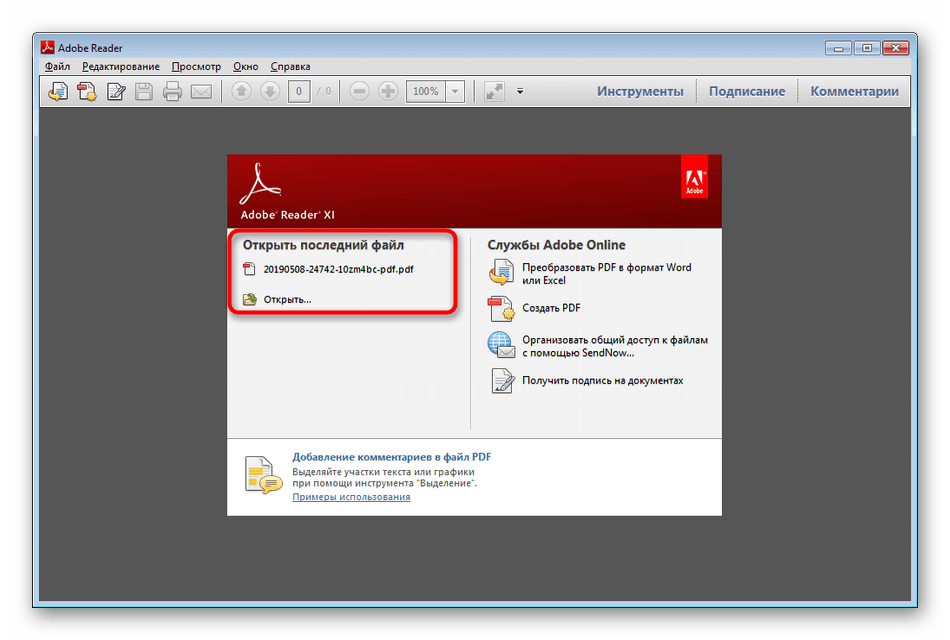
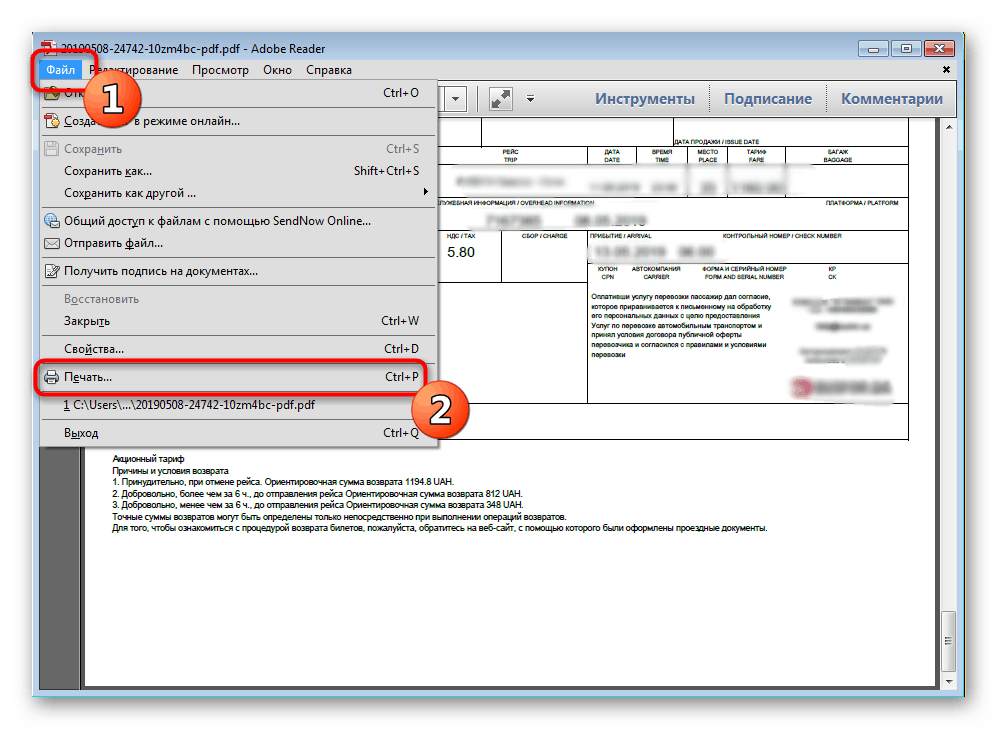
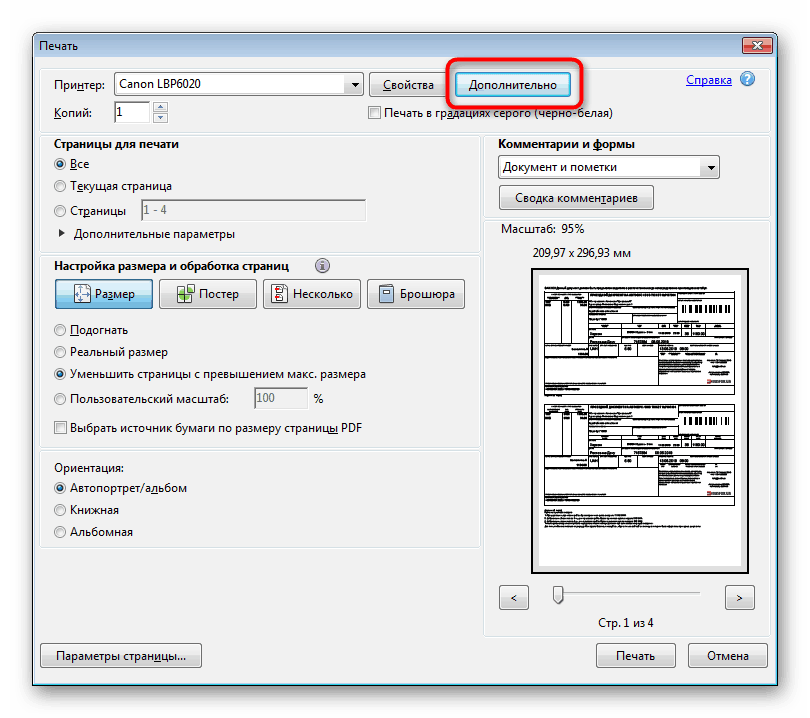
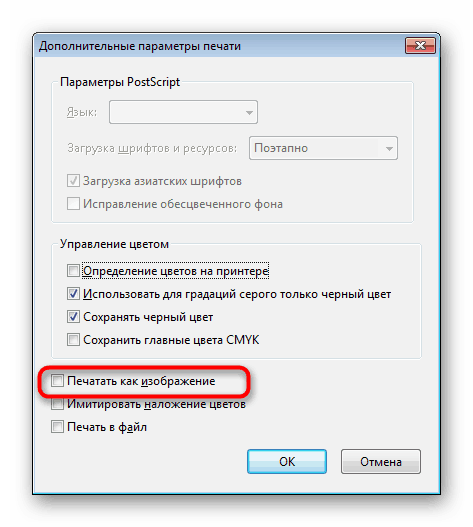
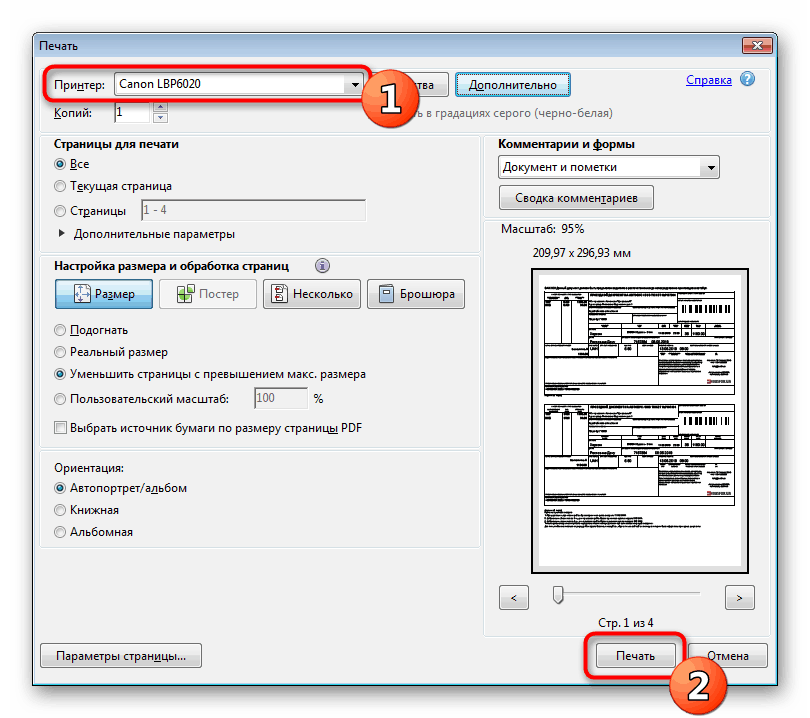
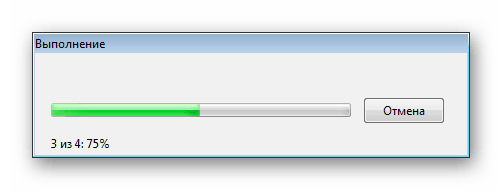
V različnih programih se postopek omogočanja obravnavane funkcije lahko nekoliko razlikuje, toda v skoraj vseh priljubljenih aplikacijah zagotovo obstaja, uporabnik jo mora le najti. Poleg tega vam svetujemo, da poskusite uporabljati različne programe, saj se pogosto pojavljajo težave z lastniki Adobe Acrobat in hkrati Bralec Foxit Tiskanje uspe tudi brez nastavitve načina tiskanja kot slike.
4. način: Vgrajen program za odpravljanje težav
Windows ima vgrajeno orodje za diagnostiko in odpravljanje napak. Omogoča vam analizo vedenja različnih aplikacij in vgrajenih orodij, to velja tudi za delovanje tiskalnika. Morda je težavo s tiskanjem datotek PDF povzročila napaka v storitvi ali kakšen sistemski parameter. Nato bo standardna rešitev hitro popravila situacijo.
- Odprite "Start" in pojdite na "Nadzorna plošča" .
- Tam boste morali najti kategorijo "Odpravljanje težav" .
- V razdelku "Strojna oprema in zvok" kliknite povezavo "Uporaba tiskalnika" .
- Ko se prikaže čarovnik za odpravljanje težav, kliknite Naprej .
- Označite tiskalnik, ki ima težave z markerjem, in nato nadaljujte.
- Pričakujte, da bo analiza končana. Med to operacijo je bolje, da ne izvajate nobenih drugih dejanj.
- Na koncu bodo prikazane informacije z rezultati skeniranja, odkrite težave bi bilo treba odpraviti.
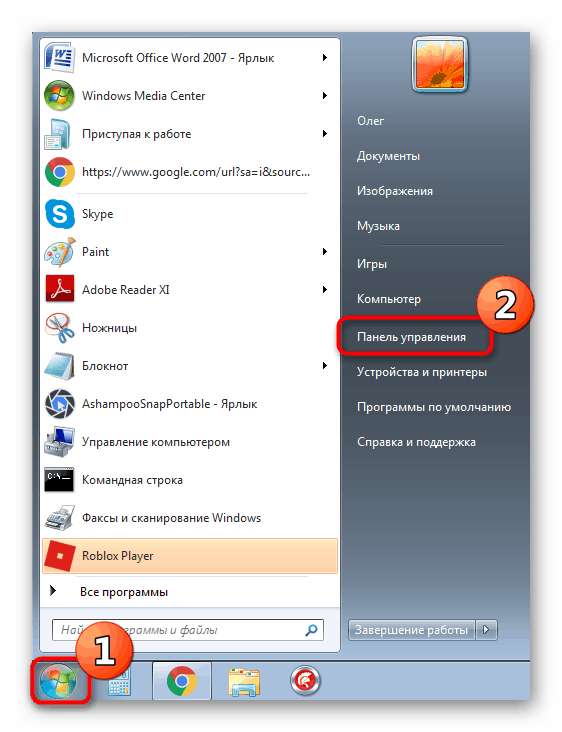

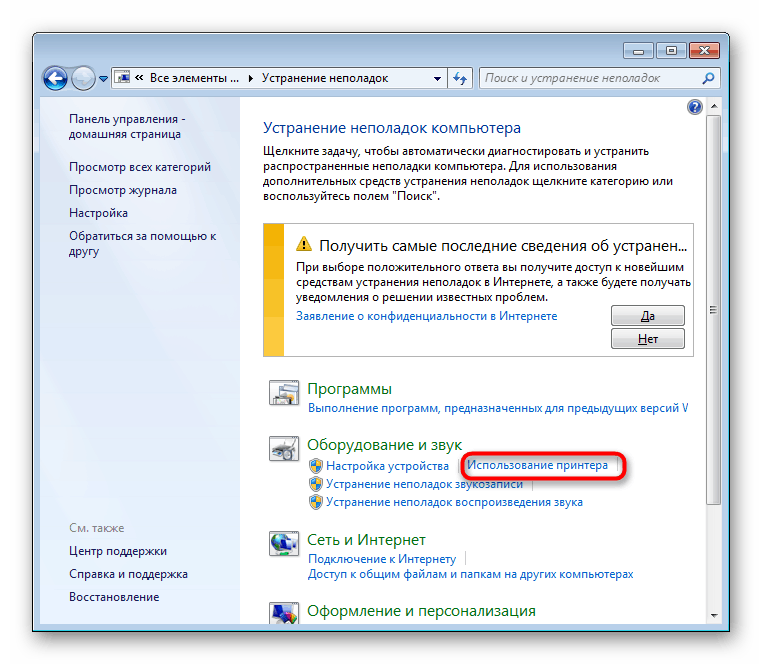
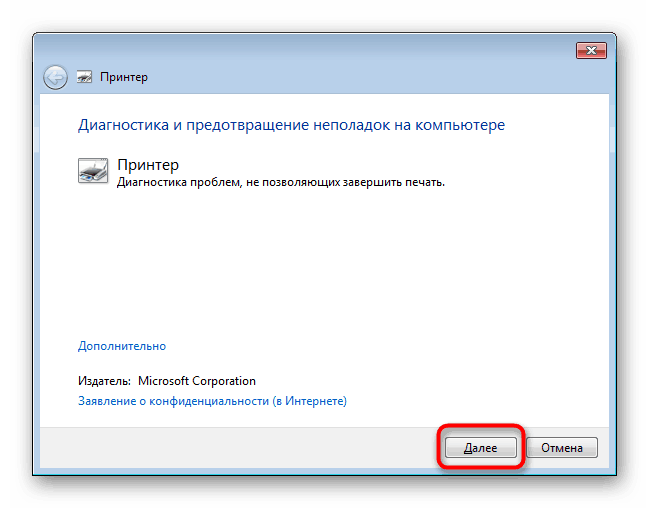
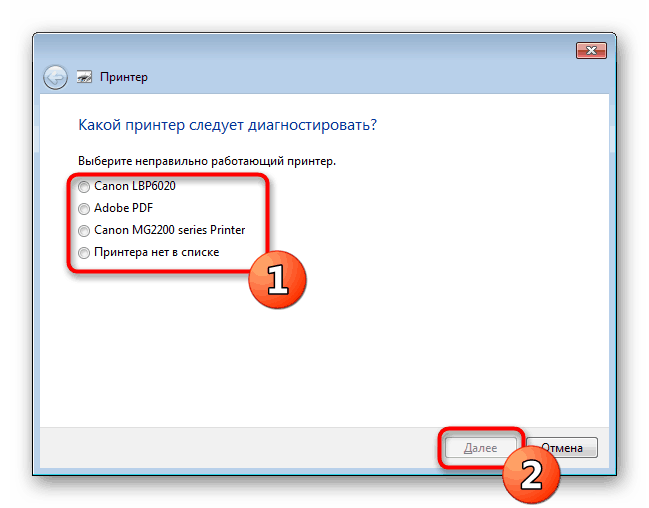
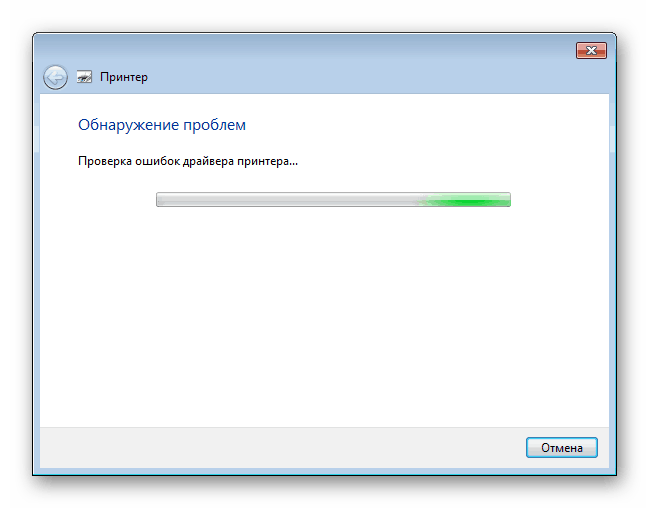
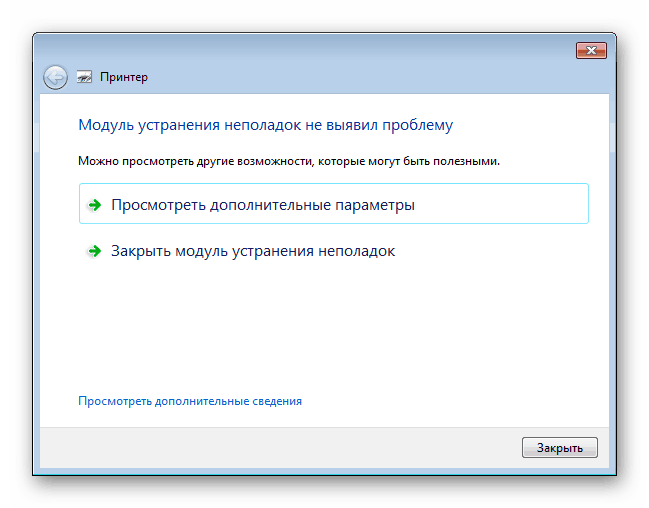
Če so na zaslonu prikazane dodatne informacije, jih natančno preberite in sledite navodilom, da dokončate odpravljanje težav.
5. način: Pretvorite PDF v DOCX ali TXT
Če nobena od zgornjih metod ne pomaga, poskušate datoteko pretvoriti v obliko besedila, vendar le, če je tiskalnik popolnoma delujoč. Seveda je to priporočljivo, če je izvorni dokument večinoma sestavljen iz besedila in ima malo slik. Postopek pretvorbe poteka prek posebnih programov ali spletnih storitev. Vsa navodila na to temo boste našli v spodnjih člankih.
Več podrobnosti:
Pretvori PDF v DOCX Online
Kako pretvoriti dokument PDF v datoteko programa Microsoft Word
Pretvori PDF v TXT
Zgoraj ste bili seznanjeni z vsemi razpoložljivimi metodami za odpravo obravnavane težave. V primeru okvare vsakega od njih je priporočljivo, da tiskalnik priključite na drug računalnik in tam preverite tisk. Napaka je verjetno posledica nameščenega operacijskega sistema, vendar ne smete izključiti okvare nadzorne plošče tiskalnika, kar je mogoče rešiti samo v servisnem centru.